Sommaire
Auteur
Actualité
Mise à jour le 11 Aug, 2025
Parlons aujourd'hui du formatage. Qu'est-ce que cela signifie de formater son disque dur ? Le formatage consiste à effacer toutes les données présentes sur le disque et à définir un système de fichiers afin de préparer un espace disponible pour le système d'exploitation. Le formatage de votre disque dur présente de nombreux avantages.
Lorsque vous formatez le disque dur de votre ordinateur, ses performances s'améliorent. Le formatage de votre disque dur optimise les performances de votre ordinateur en supprimant les programmes nuisibles, en libérant de l'espace disque et en nettoyant les fichiers système.
Le formatage est effectué par un outil de formatage ou un formateur de disque Windows. Avec le temps, notre ordinateur a tendance à ralentir. Vous pouvez rencontrer des problèmes de virus. Vous pouvez avoir besoin de plus d'espace sur votre ordinateur ou vous voulez installer la nouvelle version de Windows.
Toutes ces raisons susmentionnées nécessitent le formatage de votre disque dur. Vous aurez besoin d'un outil de formatage dans Windows 11 pour vos disques durs et nous avons compilé les 3 meilleurs outils de formatage pour vous.
3 Meilleurs outils de formatage pour Windows 11
Avant de passer aux meilleurs outils de formatage, nous avons quelques conseils à vous donner. Vous devez toujours sauvegarder vos données, mais il est essentiel de le faire avant de formater votre disque dur. Comme toutes vos données seront supprimées lors du formatage, créez d'abord une sauvegarde complète.
Vous ne voulez pas perdre vos précieuses données. Après avoir sauvegardé vos données, vérifiez si la sauvegarde a réussi. Assurez-vous que vous avez la sauvegarde de toutes les données dont vous avez besoin. Vous avez besoin d'un formateur de disque Windows 11 pour formater votre disque dur.
Une fois que vous avez fini de sauvegarder, vous pouvez passer au formatage de votre disque dur. Nous avons apporté trois éprouvés et testés logiciel de formatage Windows 11 pour vous.
Voici trois façons de formater vos disques durs, périphériques de stockage externes, etc, avec succès.
Gestion des disques est un outil intégré à Windows, vous n'avez donc pas à vous soucier de le télécharger. Il présente quelques inconvénients mais, dans l'ensemble, c'est un bon outil. Il vous permet de formater les espaces de stockage qui sont confrontés à des problèmes tels que la corruption, l'inaccessibilité et les erreurs de non formatage. Il est disponible sur tous les systèmes d'exploitation Windows.
#2. CMD ( Invite de commandes Windows)
Invite de commandes Windows est l'outil le plus courant pour dépanner et formater le disque dur. Il s'agit d'un outil efficace pour résoudre les problèmes de disque dur et d'ordinateur. Vous pouvez vérifier minutieusement votre ordinateur en appliquant les lignes de commande pour détecter tout problème ou erreur.
EaseUS Partition Master est un utilitaire tiers de formatage de disque sous Windows. C'est un puissant formateur de disque windows pour formater votre disque dur. Il s'agit d'un outil polyvalent qui vous aidera à exécuter un large éventail de fonctions telles que fusionner ou combiner des partitions.
6 Meilleurs logiciels de formatage disque dur en 2024
Cette vidéo vous présente 6 meilleurs logiciels de formatage de disque dur, choisissez l'un des six pour formater un disque dur/clé USB/carte SD.
📌Chapitres vidéo:
01:12 EaseUS Partition Master [Recommandé]
03:00 HP USB Disk Storage Format Tool
03:48 HDD Low Level Format Tool
04:29 Explorateur de fichiers
05:34 Gestion des disques
06:22 Invite de commande (CMD)
Méthode 1. Comment formater le disque dur avec l'utilitaire de formatage de disque de Windows - Gestion des disques
Voyons comment vous pouvez formater un disque dur avec la gestion des disques. Vous trouverez ci-dessous les étapes à suivre pour formater votre disque dur à l'aide de la Gestion des disques :
Étape 1: La première étape consiste à aller dans " Ce PC " et à sélectionner " Gérer ".
Étape 2: Vous verrez alors l'option " Gestion des disques ". Vous devez cliquer dessus.
Étape 3: Vous pouvez également cliquer avec le bouton droit de la souris sur le bouton de menu et accéder à l'option "Gestion des disques" à partir de là.
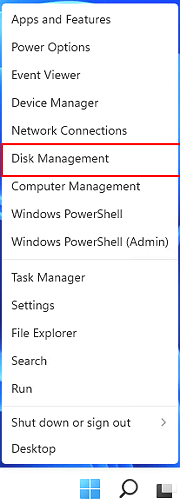
Étape 4: Maintenant, cliquez avec le bouton droit de la souris sur la partition du disque dur que vous voulez formater et sélectionnez "Formater".
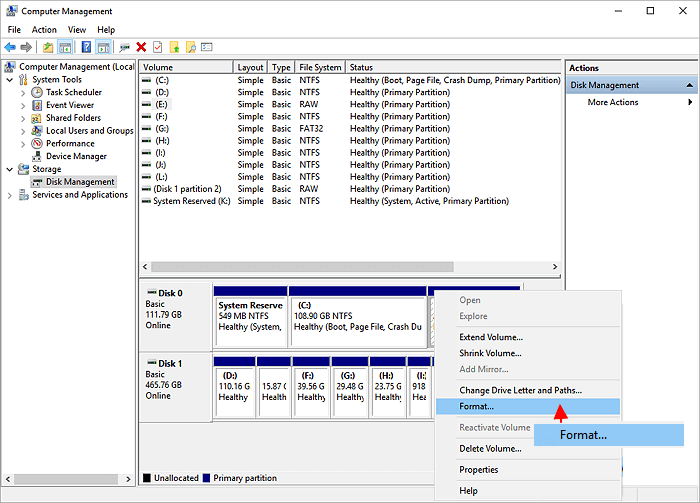
Étape 5: Définissez l'étiquette du volume, le système de fichiers, et appuyez sur "OK" pour commencer à formater le disque.
Pour:
- Il s'agit d'un outil intégré gratuit.
- Tous les systèmes d'exploitation Windows contiennent cette fonctionnalité.
- Vous pouvez formater un disque brut avec lui.
Contre:
Vous ne pouvez pas formater un lecteur Linux en utilisant la gestion des disques.
Méthode 2. Formater le disque dur à l'aide de CMD (Invite de commandes) sous Windows 11
Si vous voulez formater un disque dur en utilisant cet outil de formatage windows 11 , suivez les étapes ci-dessous .
Étape 1: Tout d'abord, vous devez cliquer sur le menu Démarrer et sélectionnez "Rechercher" .
Étape 2: Tapez "invite de commandes" dans la boîte de recherche et cliquez dessus avec le bouton droit de la souris.
Étape 3: Après avoir cliqué avec le bouton droit de la souris sur "invite de commande", vous devez cliquer sur "Exécuter en tant qu'administrateur".
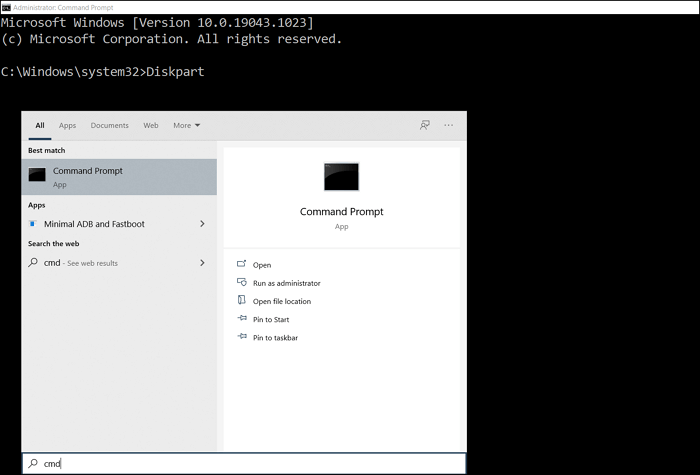
Étape 4: Vous devez taper " diskpart " dans l'invite de commande et appuyer sur entrée.
Étape 5: Appuyez sur la touche Entrée à chaque fois que vous tapez les lignes de commande ci-dessous dans DiskPart pour formater rapidement le disque dur :
- Listez les disques
- Sélectionnez le disque 2 (remplacez 2 par votre numéro de disque)
- Listez les volumes
- Sélectionnez le volume 10 (remplacez 10 par le numéro de volume de la partition que vous souhaitez formater)
- Formatez fs=ntfs quick (Si vous avez besoin de formater une partition de disque dur en FAT32 ou d'autres systèmes de fichiers, remplacez-le par fat32, exfat, etc.)
Étape 6: Enfin, lorsque diskpart vous indique que le volume a été formaté avec succès, tapez quitter et appuyez sur Entrer pour fermer le programme.
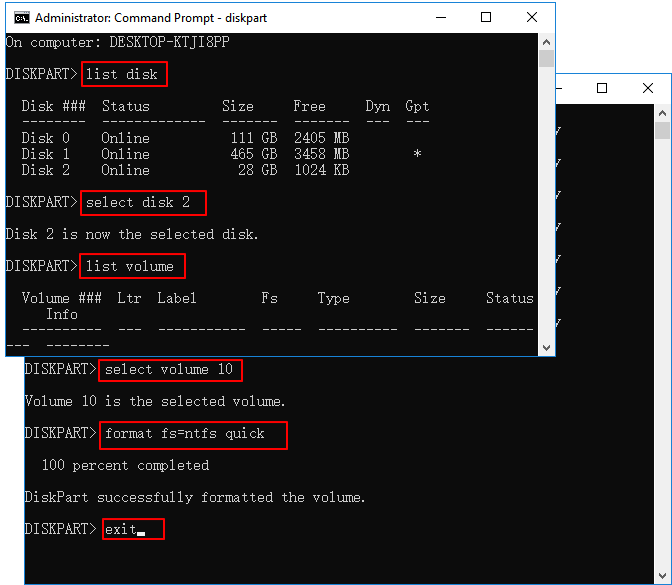
Pour
- Il est gratuit.
- Il est très efficace.
Contre
- Il est difficile à utiliser.
- Un seul faux pas peut devenir un gros problème.
Méthode 3. Comment formater le disque dur avec un logiciel de formatage - EaseUS Partition Master
L'outil de partition EaseUS fait du formatage du disque dur la tâche la plus facile de la planète. Il s'agit d'un outil efficace qui n'a pas besoin d'être présenté. Il vous suffit de le télécharger et il fera tout le travail pour vous. La raison pour laquelle il est notre logiciel de formatage préféré windows 11 est qu'il ne se limite pas au formatage. Il dispose de plusieurs autres fonctionnalités étonnantes. Allez sur le site easeus.fr et téléchargez l'outil "gestionnaire de partition".
Étape 1: Exécutez EaseUS Partition Master, cliquez avec le bouton droit sur la partition du disque dur que vous souhaitez formater et choisissez «Formater».
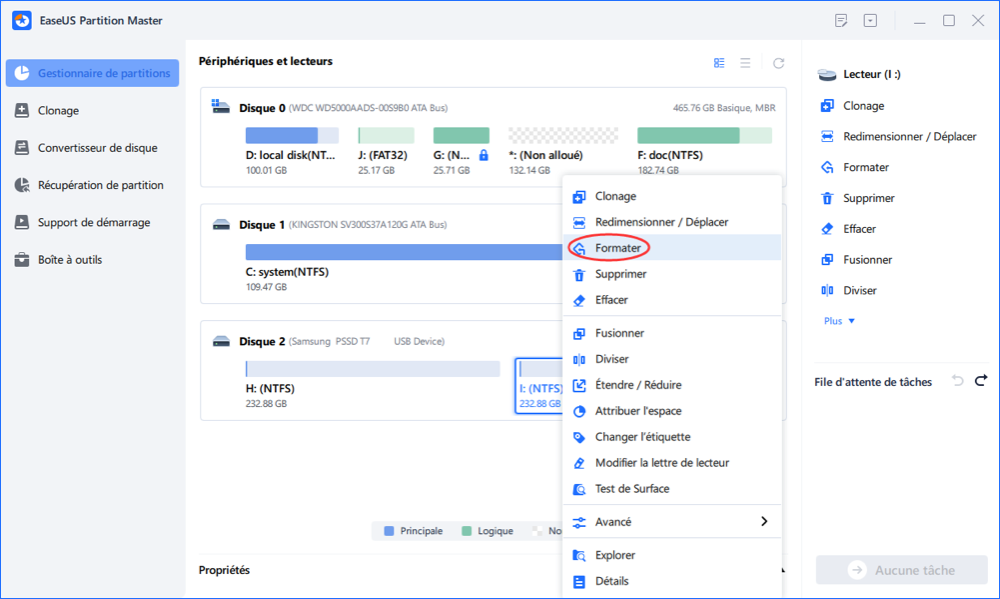
Étape 2: Dans la nouvelle fenêtre, définissez l'étiquette de la partition, le système de fichiers (NTFS / FAT32 / EXT2 / EXT3) et la taille du cluster pour la partition à formater, puis cliquez sur «OK».
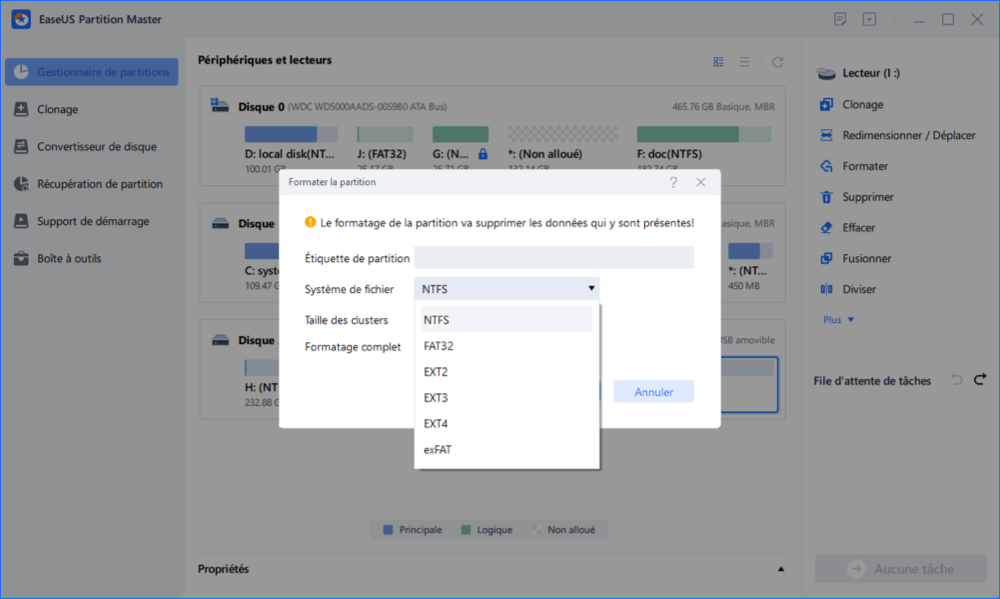
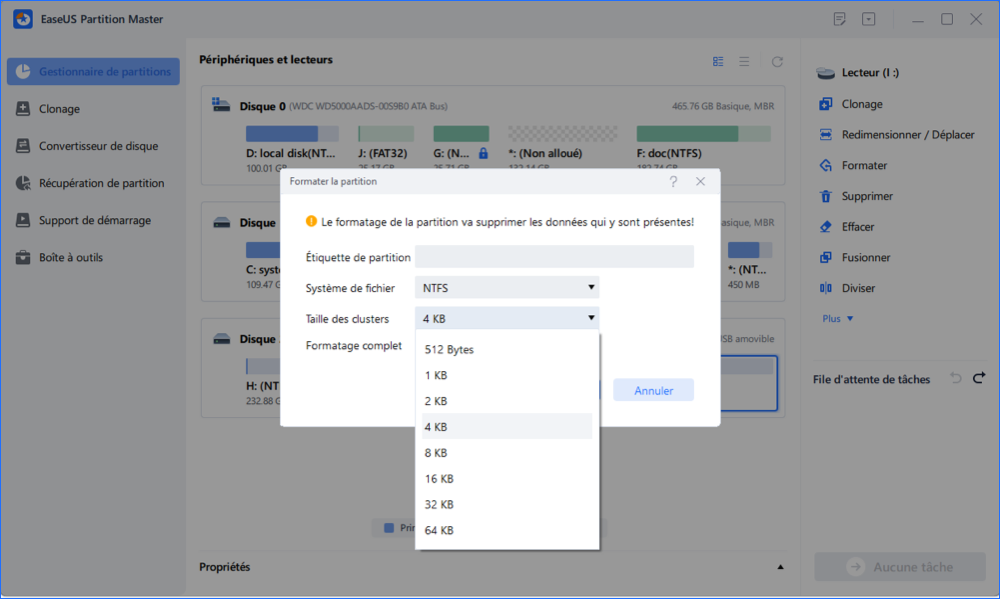
Étape 3: Ensuite, vous verrez une fenêtre d'avertissement, cliquez sur "Oui" pour continuer.
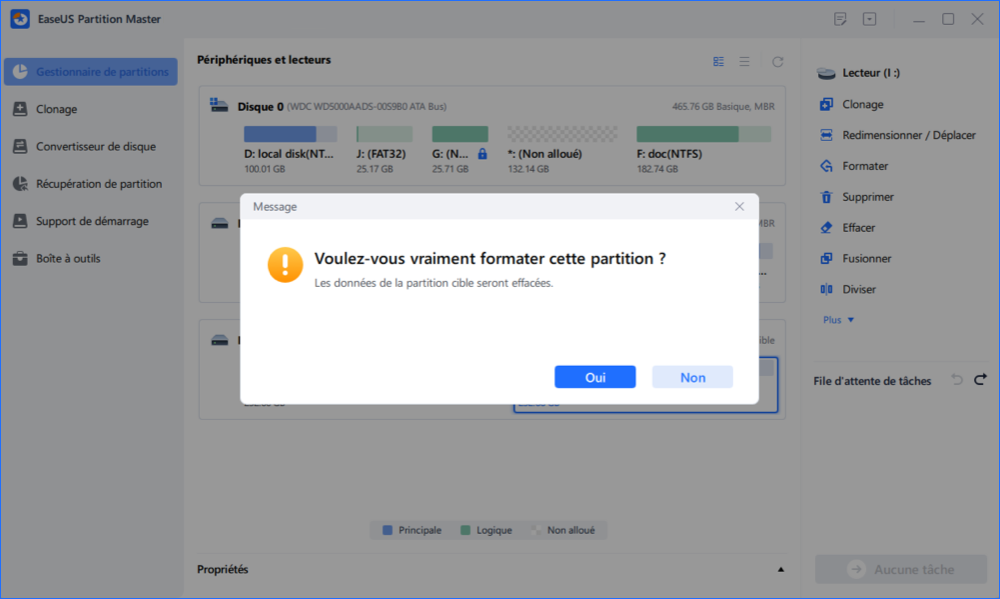
Étape 4: Cliquez sur le bouton "Exécuter XX tâche(s)" dans le coin supérieur gauche pour examiner les modifications, puis cliquez sur "Appliquer" pour commencer à formater la partition sur votre disque dur.
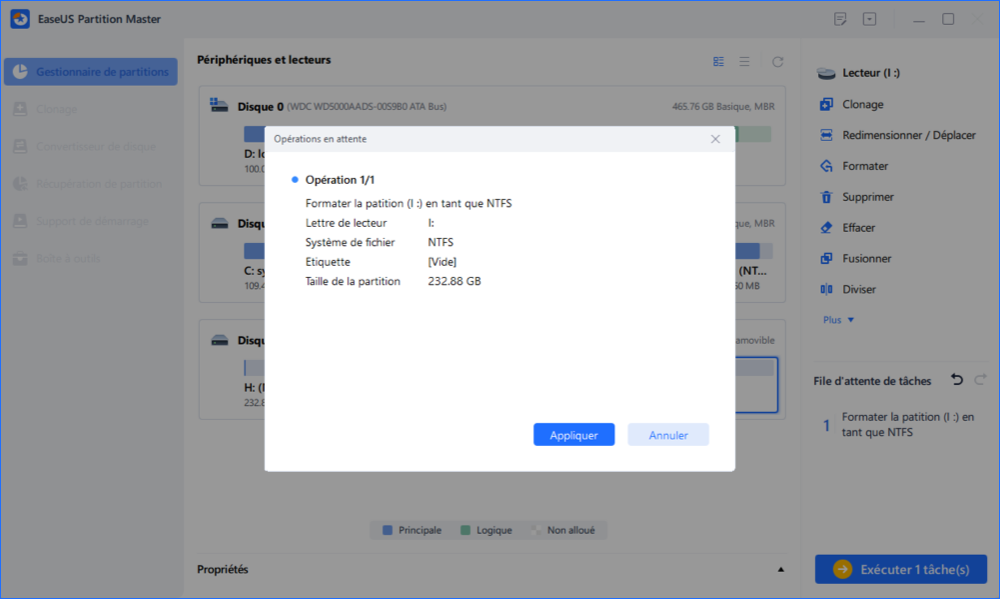
Pour
- Il est gratuit à télécharger.
- Il offre une variété de fonctionnalités, notamment le redimensionnement, le déplacement, la création, la fusion, la suppression, l'effacement ou la récupération de partitions perdues.
- Il vous permet de convertir FAT32 en NTFS sans perdre de données.
- Format 64/128/256GB disque dur USB au système de fichiers FAT32
- Il a la capacité de formater un lecteur qui n'est pas reconnu par les fenêtres ou a un autre problème.
- Il prend en charge tous les systèmes d'exploitation Windows et les serveurs
Contre
- Vous devrez payer pour les fonctions avancées
Conclusion
Le guide est arrivé à la fin. Nous vous avons donné trois excellents outils de formatage Windows 11. Ils peuvent tous vous aider à formater votre disque dur rapidement. Si vous voulez notre avis final, le meilleur logiciel de formatage windows 11 est sans conteste le EaseUS Partition Master. Il s'agit d'un utilitaire de formatage de disque puissant que nous avons tous besoin. Il résout tant d'autres problèmes en plus du formatage du disque dur. Les fonctionnalités ont nous stupéfier. Nous l'avons utilisé et nous nous portons garants de son efficacité.
Comment pouvons-nous vous aider ?
Auteur
Mise à jour par Nathalie
Nathalie est une rédactrice chez EaseUS depuis mars 2015. Elle est passionée d'informatique, ses articles parlent surtout de récupération et de sauvegarde de données, elle aime aussi faire des vidéos! Si vous avez des propositions d'articles à elle soumettre, vous pouvez lui contacter par Facebook ou Twitter, à bientôt!
Rédigé par Lionel
Lionel est passionné de technologie informatique, il fait partie de l'équipe EaseUS depuis 8 ans, spécialisé dans le domaine de la récupération de données, de la gestion de partition, de la sauvegarde de données.
Commentaires sur les produits
-
J'adore le fait que les modifications que vous apportez avec EaseUS Partition Master Free ne sont pas immédiatement appliquées aux disques. Cela facilite grandement la simulation de ce qui se passera une fois que vous aurez effectué tous les changements. Je pense également que l'aspect général et la convivialité d'EaseUS Partition Master Free facilitent tout ce que vous faites avec les partitions de votre ordinateur.
En savoir plus -
Partition Master Free peut redimensionner, déplacer, fusionner, migrer et copier des disques ou des partitions ; convertir en local, changer l'étiquette, défragmenter, vérifier et explorer la partition ; et bien plus encore. Une mise à niveau premium ajoute une assistance technique gratuite et la possibilité de redimensionner des volumes dynamiques.
En savoir plus -
Il ne crée pas d'image à chaud de vos disques et ne les aligne pas, mais comme il est associé à un gestionnaire de partitions, il vous permet d'effectuer plusieurs tâches à la fois, au lieu de simplement cloner des disques. Vous pouvez déplacer les partitions, les redimensionner, les défragmenter, etc., ainsi que les autres outils que vous attendez d'un outil de clonage.
En savoir plus
Articles liés
-
Créer USB bootable de réinitialisation de mot de passe ( 3 façons efficaces )
![author icon]() Arnaud 16/06/2025
Arnaud 16/06/2025 -
Résolu : le SSD n'apparaît pas dans la gestion des disques sous Windows 10/11/8/7
![author icon]() Arnaud 09/06/2025
Arnaud 09/06/2025 -
![author icon]() Arnaud 09/06/2025
Arnaud 09/06/2025 -
![author icon]() Arnaud 11/08/2025
Arnaud 11/08/2025
Sujets d'actualité en 2025
EaseUS Partition Master

Gérer efficacement les partitions et optimiser les disques








